DDNS-GO 内网穿透,两种方法,官方文档 https://github.com/jeessy2/ddns-go
首先用终端软件登录,在opt目录里新建目录ddns-go
#新建目录并给权限 mkdir /opt/ddns-go chmod 777 /opt/ddns-go
方法一
如果你的棒子安装了Docker就用这个方法
挂载主机目录, 使用docker host模式。可把 /opt/ddns-go 替换为你主机任意目录, 配置文件为隐藏文件,如果想要指定版本的就把jeessy/ddns-go 换成 linkease/ddnsto:3.0.0
docker run -d --name ddns-go --restart=always --net=host -v /opt/ddns-go:/root jeessy/ddns-go
在浏览器中打开http://主机IP:9876,修改你的配置,成功
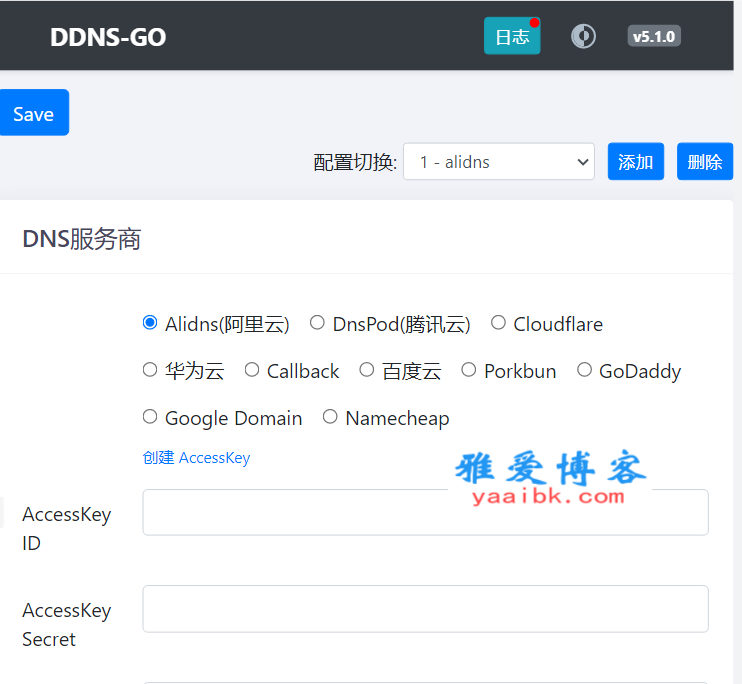
方法二
如果你的随身WiFi没有安装Docker可以使用这个方法,当然棒子安装了Docker也可以使用这个方法
下载:https://github.com/jeessy2/ddns-go/releases
下载你系统对应的包
我下载的是ddns-go_5.1.0_linux_arm64.tar.gz
把下载的ddns-go_5.1.0_linux_arm64.tar.gz文件上传到/opt/ddns-go/目录(注意不要解压了再上传)
切换到目录
cd /opt/ddns-go/
在此目录下解压DDNS-GO压缩包
tar -zxvf ddns-go_5.1.0_linux_arm64.tar.gz
安装DDNS-GO服务——直至出现“安装 ddns-go 服务成功! 请打开浏览器并进行配置。”
sudo ./ddns-go -s install
在浏览器中打开http://主机IP:9876,修改你的配置,成功
已腾讯为例
打开腾讯dnspod,设置DNSPod Token,并记住ID和Token
打开地址 https://console.dnspod.cn/account/token/token
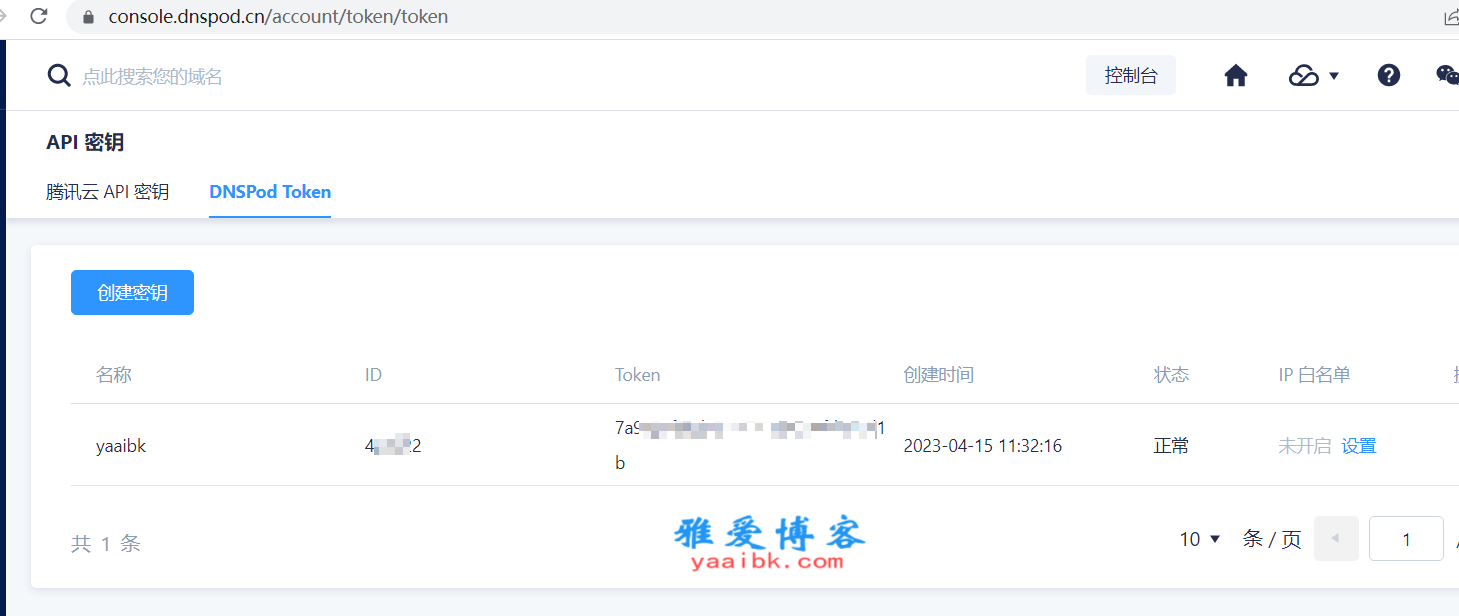
注册域名并设置好解析(自行百度,记录值可随便填写)
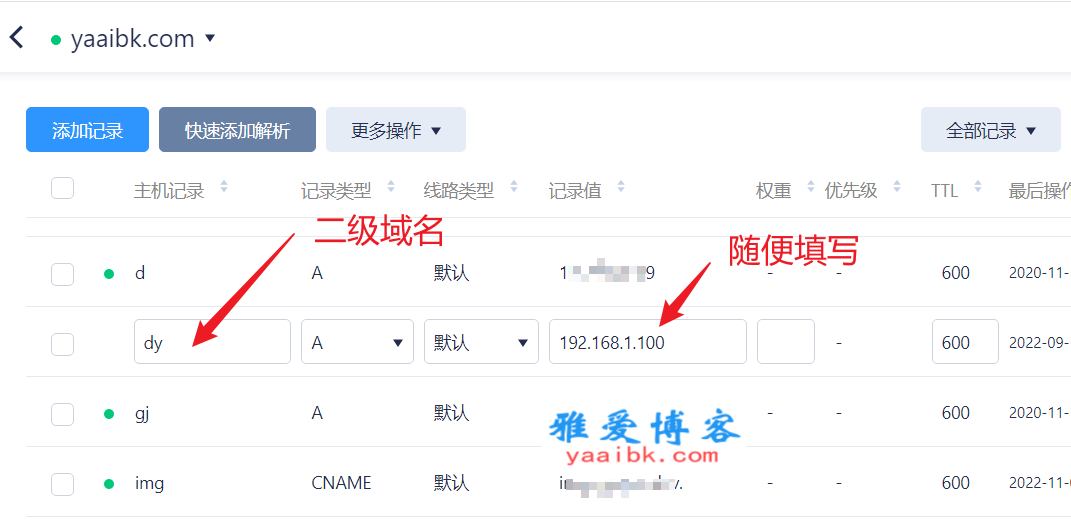
将创建好的ID和Token复制过来
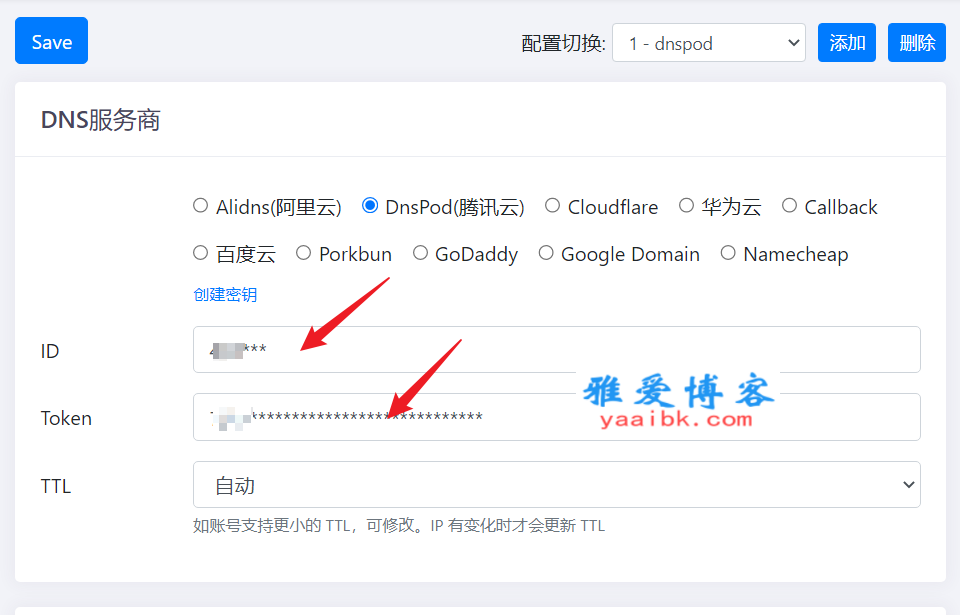
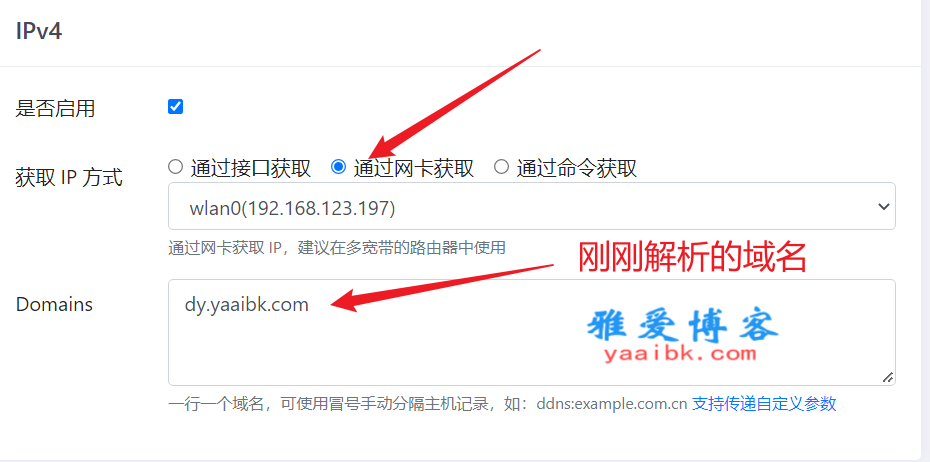
其他的设置默认,等待一会打开dy.yaaibk.com就可以访问了
相关教程

